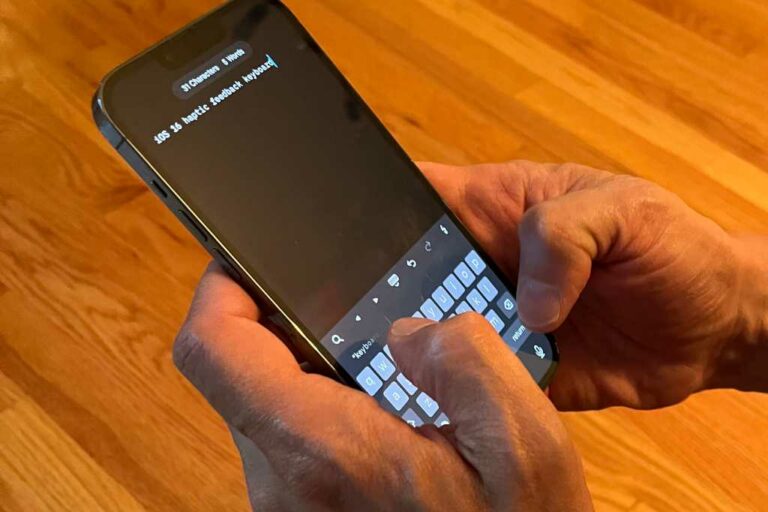Как изменить громкость AirPods Pro с помощью свайпа
AirPods Pro 2 имеют ряд замечательных улучшений по сравнению с оригиналом, и одним из простых, но ценных дополнений является возможность проводить пальцем по наушникам для управления громкостью. Однако поначалу эта возможность может показаться немного неинтуитивной. Вот как изменить громкость AirPods Pro с помощью прокрутки, включая несколько советов по размещению пальцев.
второе поколение популярных наушников Apple с активным шумоподавлением имеют массу обновлений. Это включает в себя такие функции, как двойное шумоподавление, адаптивная прозрачность, модернизированный чехол для зарядки с отслеживанием Find My, динамик, петля для ремешка и регулировка громкости смахивания наряду с существующими элементами управления датчиком силы.
Чтобы подробно узнать, как настроить датчики силы AirPods Pro и сравнить их с остальной линейкой AirPods, ознакомьтесь с нашими полными руководствами:
Программы для Windows, мобильные приложения, игры - ВСЁ БЕСПЛАТНО, в нашем закрытом телеграмм канале - Подписывайтесь:)
Как изменить громкость AirPods Pro с помощью свайпа
Примечание. Управление громкостью смахиванием доступно только на AirPods Pro 2.
- Начните слушать что-нибудь с AirPods Pro 2
- Управление громкостью свайпом включено по умолчанию
- Поднимите указательный палец на любой из наушников AirPod Pro и проведите вверх или вниз по датчику силы.
- Не проводите пальцем по внешнему краю стержня, проведите пальцем по выемке в форме таблетки (датчик силы), расположенной рядом с передней стороной стержня.
- Совет: постарайтесь расположить указательный палец так, чтобы он касался ближайшего к лицу края уха и стержня AirPods Pro.
- Может быть полезно поместить большой палец на нижнюю часть стержня для большей устойчивости, проводя указательным пальцем.
- Вы услышите небольшой звуковой эффект щелчка, подтверждающий изменение громкости.
Вот изображение того, где вам нужно провести пальцем, чтобы изменить громкость AirPods Pro:

Что вы думаете о новом регуляторе громкости AirPods Pro 2? Поделитесь своими мыслями в комментариях. Спасибо за чтение нашего руководства!
Прочитайте больше руководств по 9to5Mac:
Программы для Windows, мобильные приложения, игры - ВСЁ БЕСПЛАТНО, в нашем закрытом телеграмм канале - Подписывайтесь:)